Reading Time: 1 minutes

„Åì„Çå„Åæ„Åß„ÅÆ„Ç≥„É©„ÉÝ„Åß„ÅØ„ÄÅActive Directory„ÅÆ„Éá„ɺ„Çø„Éô„ɺ„Çπ„ÇÑ„Éâ„É°„ǧ„É≥„Ç≥„É≥„Éà„É≠„ɺ„É©„ɺ„Å´„ŧ„ÅфŶËߣ˙¨„Åó„Ŷ„Åç„Åæ„Åó„Åü„ÄljªäÂõû„Åã„Çâ2Âõû„Å´„Çè„Åü„Å£„Ŷ„ÄÅActive Directory„Éá„ɺ„Çø„Éô„ɺ„ÇπÂÜÖ„ÅßÁÆ°ÁêÜ„Åô„Çã„Äå„Ç™„Éñ„Ç∏„Çß„ÇØ„Éà„Äç„Å´„ŧ„ÅфŶËߣ˙¨„Åó„Åæ„Åô„ÄÇ
‚ñÝ „Ç™„Éñ„Ç∏„Çß„ÇØ„Éà
„Ç™„Éñ„Ç∏„Çß„ÇØ„Éà„Å®„ÅØ„ÄÅActive Directory„Éá„ɺ„Çø„Éô„ɺ„ÇπÂÜÖ„Å´ÁôªÈå≤„Åï„Çå„Çã„Ç¢„Ç´„Ƕ„É≥„Éà„ÇÑ„É™„ÇΩ„Éº„Çπ„ÅÆÁ∑èÁß∞„Åß„Åô„ÄÇActive Directory„Éá„ɺ„Çø„Éô„ɺ„Çπ„Å´„ÅØÊßò„ÄÖ„Å™ÊÉÖÂݱ„ÇíÁôªÈå≤„Åó„ÄÅ„Åù„ÅÆÊÉÖÂݱ„ÇíÂà©ÁÅô„Çã„Åì„Å®„Åå„Åß„Åç„Åæ„Åô„Åå„ÄÅ„Åù„Çå„Çâ„ÅØÁ∑èÁß∞„Åó„Ŷ„Ç™„Éñ„Ç∏„Çß„ÇØ„Éà„Å®Â뺄Å∞„Çå„Åæ„Åô„ÄÇActive Directory„Éá„ɺ„Çø„Éô„ɺ„Çπ„Å´ÁôªÈå≤„Åô„Ç㉪£Ë°®ÁöÑ„Å™„Ç™„Éñ„Ç∏„Çß„ÇØ„Éà„Å´„ÅØ„Äʼnª•‰∏ã„ÅÆ„Çà„ÅÜ„Å™„ÇÇ„ÅÆ„Åå„ÅÇ„Çä„Åæ„Åô„ÄÇ
・ OU
・ ユーザー
・ コンピューター
・ グループ
・ 共有フォルダー/プリンター
そして、これらのオブジェクトを管理するための管理ツールとして、ドメインコントローラーには [Active Directoryユーザーとコンピューター] と [Active Directory管理センター] という2つのGUI管理ツールを備えています。
‰ªäÂõû„ÅÆ„Ç≥„É©„ÉÝ„Åß„ÅØ„ÄÅ[Active Directory„ɶ„ɺ„Ç∂„ɺ„Å®„Ç≥„É≥„Éî„É•„ɺ„Çø„ɺ] „Å®„ÅÑ„ÅÜÁÆ°ÁêÜ„Éфɺ„É´„Çí‰ΩøÁÅó„ÄÅOU„Å®„ɶ„ɺ„Ç∂„ɺ„Å®„ÅÑ„ÅÜ2Á®ÆÈ°û„ÅÆ„Ç™„Éñ„Ç∏„Çß„ÇØ„Éà„ÅÆÁÆ°ÁêÜÊñπÊ≥ï„Å´„ŧ„ÅфŶ„Éî„ÉÉ„ÇØ„Ç¢„ÉÉ„Éó„Åó„ŶËߣ˙¨„Åó„Åæ„Åô„ÄÇ
‚ñÝ OU
OU(Organizational Unit)は、組織単位とも呼ばれることがあり、オブジェクトを階層的に管理するための「フォルダーのようなもの」です。OUを作成することで、多数のオブジェクトを効率よく管理することができます。たとえば、オブジェクトの所属する部署や地域、コンピューターの種類などにOUを分けて管理します。
OUは管理者が組織の環境に合わせて任意に作成することができ、必要に応じてOUの配下に別のOU(サブOU)を作成することもできます。しかし、無計画にOUを作成してしまうと、却って管理しにくくなってしまう可能性もあります。OUの階層を設計する前に、OUの特性と、組織でどのように管理したいかを適切に理解しておく必要があります。
OU„Å´„ÅØ„ÄÅ2„ŧ„ÅƧ߄Åç„Å™ÁâπÊÄß„Åå„ÅÇ„Çä„Åæ„Åô„ÄÇ1„ŧ„ÅØ„ÄÅOU„ÅØ„Ç∞„É´„ɺ„Éó„Éù„É™„Ç∑„ɺ„ÅÆÈÅ©Áî®Âçò‰Ωç„Å®„Åó„ŶʥªÁÅß„Åç„Çã„Åì„Å®„Åß„Åô„ÄÇÊú¨„Ç≥„É©„ÉÝ„Åß„ÅØ„Ç∞„É´„ɺ„Éó„Éù„É™„Ç∑„ɺ„Å´„ŧ„ÅфŶ„ÅØÁ¥∞„Åã„ÅèË߶„Çå„Åæ„Åõ„Çì„Åå„ÄÅ„Ç∞„É´„ɺ„Éó„Éù„É™„Ç∑„ɺ„ÅØ„Ç≥„É≥„Éî„É•„ɺ„Çø„ɺ„ÅÆÊ®ôÊ∫ñÊßãÊàê„Çí„Åä„Åì„Å™„ÅÜ„Åü„ÇÅ„ÅÆÊ©üËÉΩ„Åß„ÅÇ„Çä„ÄÅOU„ÅØ„Åù„ÅÆ„Ç∞„É´„ɺ„Éó„Éù„É™„Ç∑„ɺ„ÇíÈñ¢ÈÄ£‰ªò„Åë„ÇãÂçò‰Ωç„Å®„Å™„Çä„Åæ„Åô„ÄÇ„Åù„ÅÆ„Åü„ÇÅ„ÄÅ„Åü„Å®„Åà„Å∞Âú∞Âüü„ÇÑÈÉ®ÁΩ≤„ÅÆÂçò‰Ωç„ÅßÈÅ©ÁÅô„Çã„Ç∞„É´„ɺ„Éó„Éù„É™„Ç∑„ɺ„ÅÆÂÜÖÂÆπ„ÇíÁï∞„Å™„Çã„ÇÇ„ÅÆ„Å´„Åó„Åü„ÅÑÂÝ¥Âêà„Å™„Å©„Å´„ÅØ„ÄÅOU„ÇíÂàÜ„Åë„ŶÈÅãÁÅó„Åæ„Åô„ÄÇ
„ÇÇ„ÅÜ1„ŧ„ÅÆOU„ÅÆÁâπÊÄß„ÅØ„ÄÅÂßªË®≠ÂÆö„Å´„Çà„Çä„ÄÅÁÆ°ÁêÜÁØÑÂõ≤„ÅÆ¢ÉÁïå„Å®„Åó„Ŷ‰ΩøÁÅß„Åç„Çã„Åì„Å®„Åß„Åô„ÄÇÁÆ°ÁêÜ„Åô„Çã„Ç™„Éñ„Ç∏„Çß„ÇØ„Éà„ÅÆÊï∞„ÅåÂ∞ë„Å™„Åë„Çå„Å∞1‰∫∫„ÅÆÁÆ°ÁêÜËÄÖ„ÅßÁÆ°ÁêÜ„Åô„Çã„Åì„Å®„ÇÇÂèØËÉΩ„Åß„Åô„Åå„ÄÅ„Ç™„Éñ„Ç∏„Çß„ÇØ„Éà„ÅÆÊï∞„Åå„ÅÇ„ÇãÁ®ãÂ∫¶Â§ö„ÅÑÂÝ¥Âêà„Å´„ÅØ„ÄÅÁÆ°Áê܉ΩúÊ•≠„ÇíÈÉ®ÂàÜÁöÑ„Å´‰ªñ„ÅƄɶ„ɺ„Ç∂„ɺ„Å´Âßª„Åó„Åü„ÅÑ„Å®„ÅÑ„ÅÜ„Éã„ɺ„Ç∫„ÅåÂá∫„Ŷ„Åç„Åæ„Åô„ÄÇÂßª„ÅÆË®≠ÂÆö„Çí„Åô„ÇãÈöõ„Å´„ÅØ„ÄÅOU„ÅÆÂçò‰Ωç„ÅßË™∞„Å´„Å©„ÅÆ„Çà„ÅÜ„Å™ÁÆ°Áê܉ΩúÊ•≠„ÇíÂßª„Åô„Çã„Åã„ÇíË®≠ÂÆö„Åó„Åæ„Åô„ÄÇ„Åü„Å®„Åà„Å∞„ÄÅÁâπÂÆö„ÅÆÈÉ®ÁΩ≤„ÅÆ„Ç™„Éñ„Ç∏„Çß„ÇØ„Éà„ÅÆÁÆ°ÁêÜ„Çí„Åù„ÅÆÈÉ®ÁΩ≤„ÅÆ„Éû„Éç„ɺ„Ç∏„É£„ɺ„Å´„ÅäÈ°ò„ÅÑ„Åó„Åü„ÅÑ„Çà„ÅÜ„Å™„DZ„ɺ„Çπ„Åß„ÅØ„ÄÅÈÉ®ÁΩ≤„Åî„Å®„Å´OU„ÇíÂàÜ„Åë„Åü‰∏ä„ÅßÂßªË®≠ÂÆö„Çí„Åä„Åì„Å™„ÅÑ„Åæ„Åô„ÄÇ
このように、OUは単なるフォルダーではないため、上記の特性を理解して階層を設計することが重要です。
‚ñÝ „ɶ„ɺ„Ç∂„ɺ
„ɶ„ɺ„Ç∂„ɺ„ÅØ„ÄÅ„Ç≥„É≥„Éî„É•„ɺ„Çø„ɺ„Å´„ǵ„ǧ„É≥„ǧ„É≥„Åô„ÇãÈöõ„ÅÆË™çË®º(Êú¨‰∫∫Á¢∫Ë™ç)ÊÉÖÂݱ„Å®„Å™„Çã„ÇÇ„ÅÆ„Åß„Åô„ÄÇÈÅ©Âàá„Å™Âà©Áî®ËÄÖ„ÅÝ„Åë„ÅåÁµÑÁπîÂÜÖ„ÅÆ„Ç≥„É≥„Éî„É•„ɺ„Çø„ɺ„Çí‰ΩøÁÅß„Åç„Çã„Çà„ÅÜ„Å´„ÄÅË™çË®º„Å´„Çà„Å£„ŶÈÅ©Âàá„Å™„ɶ„ɺ„Ç∂„ɺ„Åß„ÅÇ„Çã„Åã„Å©„ÅÜ„Åã„ÇíÂà§Êñ≠„Åô„ÇãÂøÖ˶ńÅå„ÅÇ„Çä„Åæ„Åô„ÄÇ„Åù„ÅÆ„Åü„ÇÅ„Å´‰ΩøÁÅï„Çå„ÇãÊÉÖÂݱ„Åå„ɶ„ɺ„Ç∂„ɺ„Åß„ÅÇ„Çä„ÄÅÂü∫Êú¨ÁöÑ„Å´„ÅØ„É≠„Ç∞„Ç™„É≥Âêç„Å®„Éë„Çπ„É؄ɺ„Éâ„Å´„Çà„Å£„Ŷ˙çË®º„Çí„Åä„Åì„Å™„ÅÑ„Åæ„Åô„ÄÇÁÆ°ÁêÜ„Éфɺ„É´„Åã„Çâ„ɶ„ɺ„Ç∂„ɺ„ÅƉΩúÊàêÊôÇ„Å´„ÅØ„ÄÅ„É≠„Ç∞„Ç™„É≥Âêç„ÇÑ„Éë„Çπ„É؄ɺ„Éâ„Å™„Å©„ÅÆÂøÖ˶ÅÊúĉΩéÈôê„ÅÆÊÉÖÂݱÂÖ•Âäõ„ÅÝ„Åë„ÅåʱDŽÇÅ„Çâ„Çå„Åæ„Åô„Åå„ÄʼnΩúÊàêÂæå„Å´„ÅØÊßò„Äքř˩≥Á¥∞ÊÉÖÂݱ„Çí„Éó„É≠„Éë„ÉÜ„Ç£„Åã„ÇâÂÖ•Âäõ„Åô„Çã„Åì„Å®„Åå„Åß„Åç„Åæ„Åô„ÄÇ
„Éó„É≠„Éë„ÉÜ„Ç£„Å´„ÅØÊßò„ÄÖ„Å™„Çø„Éñ„ÅåÁî®ÊÑè„Åï„Çå„Ŷ„ÅÑ„Åæ„Åô„Åå„ÄÅ„Åù„ÅƉ∏≠„Åß„ÇÇÁÆ°ÁêÜ„Å´„Åä„ÅфŶÈáç˶ńŮ„Å™„Çã„Çø„Éñ„Åå[„Ç¢„Ç´„Ƕ„É≥„Éà]„Çø„Éñ„Åß„Åô„ÄÇ[„Ç¢„Ç´„Ƕ„É≥„Éà]„Çø„Éñ„Åß„ÅØ„ÄÅ„É≠„Ç∞„Ç™„É≥„Å´Èñ¢„Åô„Çã„ÅÑ„Åè„ŧ„Åã„ÅÆË®≠ÂÆö„ÅåÂà©Áî®ÂèØËÉΩ„Åß„Åô„Äljæã„Åà„Å∞„ÄʼnΩúÊàê„Åó„Åü„ɶ„ɺ„Ç∂„ɺ„ÅØ„ÄÅÊó¢ÂÆö„Åß„Å©„ÅÆÊôÇÈñìÂ∏Ø/„Å©„ÅÆ„Ç≥„É≥„Éî„É•„ɺ„Çø„ɺ„Åß„ÇljΩøÁî®ÂèØËÉΩ„Åß„Åô„Åå„ÄÅ„É≠„Ç∞„Ç™„É≥ÊôÇÈñì„ÇÑ„É≠„Ç∞„Ç™„É≥ÂÖà„ÇíÂà∂Èôê„Åô„Çã„Åì„Å®„ÇÇÂèØËÉΩ„Åß„Åô„ÄÇÊ•≠ÂãôÊôÇÈñì§ñ„Åß„ÅÆÊÇ™ÁÇíÈò≤Ê≠¢„Åó„Åü„ÅÑÂÝ¥Âêà„ÇÑ„ÄÅ„Åù„ÅƄɶ„ɺ„Ç∂„ɺ„Åå‰ΩøÁÅß„Åç„Çã„Ç≥„É≥„Éî„É•„ɺ„Çø„ɺ„ÇíÁµû„ÇäË溄Åø„Åü„ÅÑÂÝ¥Âêà„Å´„ÅØ„ÄÅ„Åì„Çå„Çâ„ÅÆ„Ç™„Éó„Ç∑„Éß„É≥„ÇíÊßãÊàê„Åô„Çã„Å®ËâØ„ÅÑ„Åß„Åó„Çá„ÅÜ„ÄÇ
„Ç¢„Ç´„Ƕ„É≥„Éà„ÅÆÊúâÂäπÂåñ„Å®ÁÑ°ÂäπÂåñ„ÇíÂàá„ÇäÊõø„Åà„Çã„Åì„Å®„ÇÇÂèØËÉΩ„Åß„Åô„ÄDŽɶ„ɺ„Ç∂„ɺ„ÅåÈï∑Êúü‰ºëÊöá„Å™„Å©„Å´„Çà„Å£„Ŷ‰∏ÄÊôÇÁöÑ„Å´‰ΩøÁÅó„Å™„ÅÑÊúüÈñì„ÅåÁô∫Áîü„Åô„ÇãÂÝ¥Âêà„Å´„ÅØÁÑ°ÂäπÂåñ„Åó„ÄʼnºëÊöá‰∏≠„ÅÆ„Ç¢„Ç´„Ƕ„É≥„Éà„ÅÆÊÇ™ÁÇíÂõûÈÅø„Åô„Çã„Åì„Å®„Åå„Åß„Åç„Åæ„Åô„ÄljºëÊöá„Åã„ÇâÂæ©Â∏∞„Åó„ÅüÂÝ¥Âêà„Å´„ÅØ„ÄÅ„Åù„ÅÆ„Ç¢„Ç´„Ƕ„É≥„Éà„ÇíÊúâÂäπÂåñ(ÁÑ°Âäπ„ÅÆ„ÉÅ„Çß„ÉÉ„ÇØ„Çí„Ç™„Éï„Å´)„Åô„Çã„Åì„Å®„Åß„ÄÅÂÜç„Å≥‰ΩøÁî®ÂèØËÉΩ„Å™Áä∂ÊÖã„Å´„Åô„Çã„Åì„Å®„ÅåÂèØËÉΩ„Åß„Åô„ÄÇ„Åì„ÅÆ„Çà„ÅÜ„Å´„ÄÅ„Ç¢„Ç´„Ƕ„É≥„Éà„ÅÆÊúâÂäπÂåñ/ÁÑ°ÂäπÂåñ„ÇíÂàá„ÇäÊõø„Åà„Çå„Å∞„ÄÅ„Ç™„Éñ„Ç∏„Çß„ÇØ„Éà„ÅÆSID„Åù„ÅÆ„ÇÇ„ÅÆ„ÅاâÊõ¥„Åï„Çå„Å™„ÅÑ„Åü„ÇÅ„ÄÅÊ®©ÈôêË®≠ÂÆö„ÇÑ„Ç¢„Ç؄Ǫ„ÇπË®±ÂèØË®≠ÂÆö„Å´ÂΩ±Èüø„Çí‰∏é„Åà„Çã„Åì„Å®„ÅØ„ÅÇ„Çä„Åæ„Åõ„Çì„ÄÇ
また、契約社員などのように、特定の期間のみ使用するユーザーに対しては[アカウントの期限]を設定しておくと良いでしょう。[アカウントの期限]を設定しておくと、その期限を過ぎたタイミングでアカウントを無効化してくれます。
‰ªäÂõû„ÅÆ„Ç≥„É©„ÉÝ„Åß„ÅØ„ÄÅActive Directory„ÅßÁÆ°ÁêÜ„Åï„Çå„Çã„Ç™„Éñ„Ç∏„Çß„ÇØ„Éà„ÅÆ„ÅÜ„Å°„ÄÅOU„Å®„ɶ„ɺ„Ç∂„ɺ„Å´„ŧ„ÅфŶËߣ˙¨„Åó„Åæ„Åó„Åü„ÄÇʨ°Âõû„ÅÆ„Ç≥„É©„ÉÝ„Åß„ÅØ„ÄÅ„Ç≥„É≥„Éî„É•„ɺ„Çø„ɺ„Å®„Ç∞„É´„ɺ„Éó„Å´„ŧ„ÅфŶËߣ˙¨„Åó„Åæ„Åô„ÄÇ
Êݙº艺öÁ§æ„ÇΩ„Éï„Ç£„Ç¢„Éç„ÉÉ„Éà„É؄ɺ„ÇØ„Å´Âã§Âãô„Åó„ÄÅ2009Âπ¥„Çà„Çä„Éû„ǧ„ÇØ„É≠„ÇΩ„Éï„ÉàË™çÂÆö„Éà„ɨ„ɺ„Éä„ɺ„Å®„Åó„Ŷ„Éà„ɨ„ɺ„Éã„É≥„Ç∞„ÅÆÈñãÂǨ„ÇÑ„Ç≥„ɺ„ÇπÈñãÁô∫„Å´Âæì‰∫ã„ÄÇÂâçËÅ∑„Åß„ÅÇ„Ç㉺öË®à„ÇΩ„Éï„Éà„É°„ɺ„Ç´„ɺÂã§ÂãôÊôÇ„Å´„ÅØ„ÄʼnºöË®à„ÇΩ„Éï„Éà„ÅÆÂ∞éÂÖ•„ǵ„Éù„ɺ„ÉàÊîØÊ襄ÇÑÊ•≠ÂãôÂà•Ë¨õÁø퉺ö˨õÂ∏´„ÇíÊãÖÂΩì„ÄÇ„Åì„Çå„Çâ„ÅÆÁµåÊ≠¥„ÇÇÊ¥ª„Åã„Åó„Ŷ„Äńɶ„ɺ„Ç∂„ɺ˶ñÁÇπ„ÇÑÈÅéÂ骄ÅÆÁµåÈ®ìË´á„Å™„Å©„Çlj∫§„Åà„Å™„Åå„Çâ„ÅÆ„Éà„ɨ„ɺ„Éã„É≥„Ç∞„ÇíÊèê‰æõ„Älj∏ª„Å´Windows OS„ÄʼnªÆÊÉ≥ÂåñÊäÄË°ìÈñ¢ÈÄ£„ÅÆ„Éû„ǧ„ÇØ„É≠„ÇΩ„Éï„ÉàË™çÂÆö„Ç≥„ɺ„Çπ„Çí‰∏≠ÂøɄŴ˨õÂ∏´„Å®„Åó„ŶʥªÂãï„Åó„Å™„Åå„Çâ„ÄÅËøëÂπ¥„ÅÆÊõ∏Á±ç„ÅÆÂü∑Á≠Ü„Å™„Å©„ÅÆÊ¥ªÂãï„ÇÇË©ï‰æ°„Åï„Çå„ÄÅ2017Âπ¥„Åã„ÇâMicrosoft MVP for Enterprise Mobility„ÇíÂèóË≥û„ÄÇ
主な著作は『ひと目でわかるAzure Information Protection』 (日経BP)、『徹底攻略MCP問題集 Windows Server 2016』『徹底攻略MCP問題集 Windows 10』(インプレスジャパン)、『ひとり情シスのためのWindows Server逆引きデザインパターン』 (エクスナレッジ) など。
ゾーホー社員のつぶやき
こんにちは、ゾーホージャパンの前田です。今回は、Active Directoryデータベース内で管理されているオブジェクトのうち、「OU」と「ユーザー」について学びました。その中で、特定の期間のみ使用するユーザーに対して活用可能な[アカウントの期限]オプションが紹介されていましたが、これをさらに効率化するツールとして、ManageEngineが提供する「ADManager Plus」では、アカウントの作成 → 無効化 → 削除の一連の流れを自動化し、「ゾンビアカウント」と呼ばれる不要アカウントの発生を防止することが可能です。具体的なシナリオとして、
4月1日に契約社員のアカウントを作成し、その1年後に当該アカウントの無効化、ならびに紐づけられているOffice365ライセンスの除外を実施、そしてさらに1か月後に削除する
というスケジュールを、アカウント作成のタイミングで組むことができます。
自動化ポリシー設定画面
‚ñÝ ADManager Plus„Å®„ÅØ?
WebベースのGUIでActive Directoryのユーザー/コンピューター/ファイルサーバーを管理し、自動化/ワークフローなどを容易に実行できるActive Directory運用管理ソフトです。
ADManager Plus„Å´„ŧ„ÅфŶ˩≥„Åó„ÅèÁü•„Çä„Åü„ÅÑ„Äʼn∏ÄÂ∫¶‰Ωø„Å£„Ŷ„Åø„Åü„ÅÑ„Å®„ÅÑ„ÅÜÊñπ„ÅØ„ÄÅ„Åú„Å≤‰ª•‰∏ã„ÅÆURL„Å´„Ç¢„Ç؄Ǫ„Çπ„Åè„ÅÝ„Åï„ÅÑ„ÄÇ
【ADManager Plusの製品ページ】
https://www.manageengine.jp/products/ADManager_Plus/
【ADManager Plusのダウンロードページ】
https://www.manageengine.jp/products/ADManager_Plus/download.html
▼▼ 過去記事はこちら ▼▼
第6回 Active Directoryのサイト【MicrosoftのMVP解説!Active Directoryのハウツー読本】
第7回 操作マスター【MicrosoftのMVP解説!Active Directoryのハウツー読本】
▼▼ 別シリーズのブログ記事もチェック! ▼▼
第1回 AzureADを利用する意味【MicrosoftのMVP解説!AzureADの虎の巻】
第2回 Azure ADを使って安全にクラウドサービスへアクセスする【MicrosoftのMVP解説!AzureADの虎の巻】


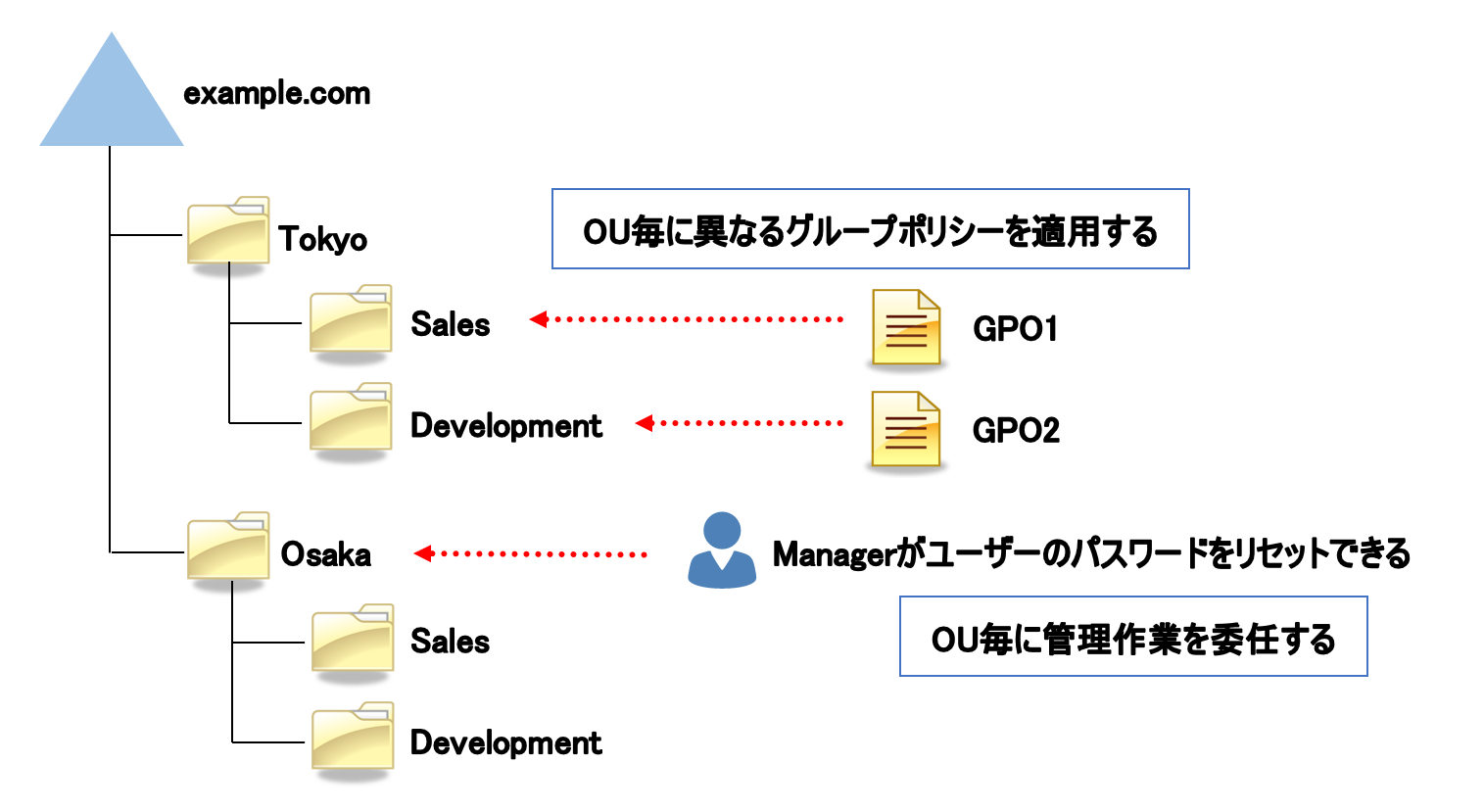
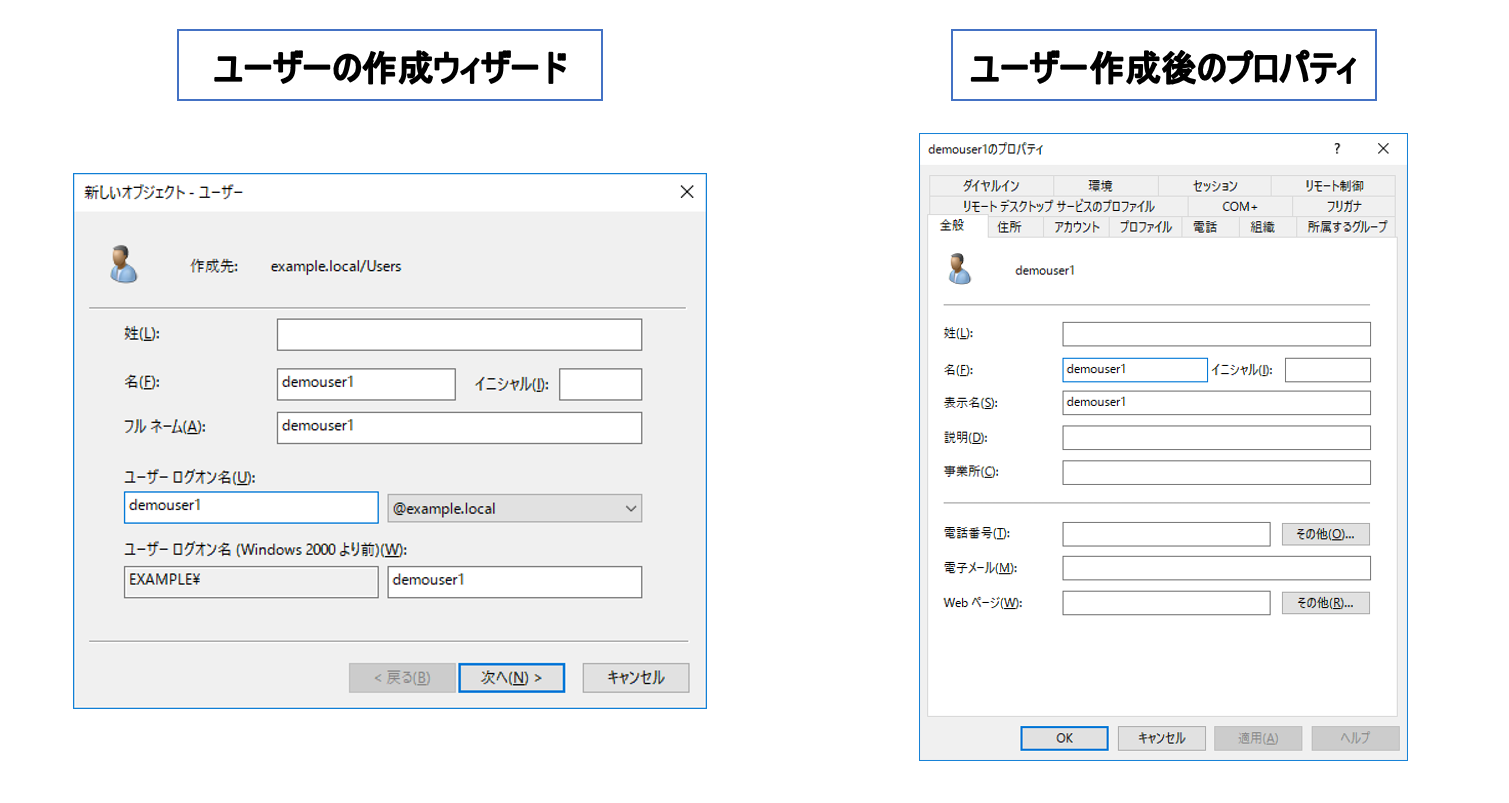
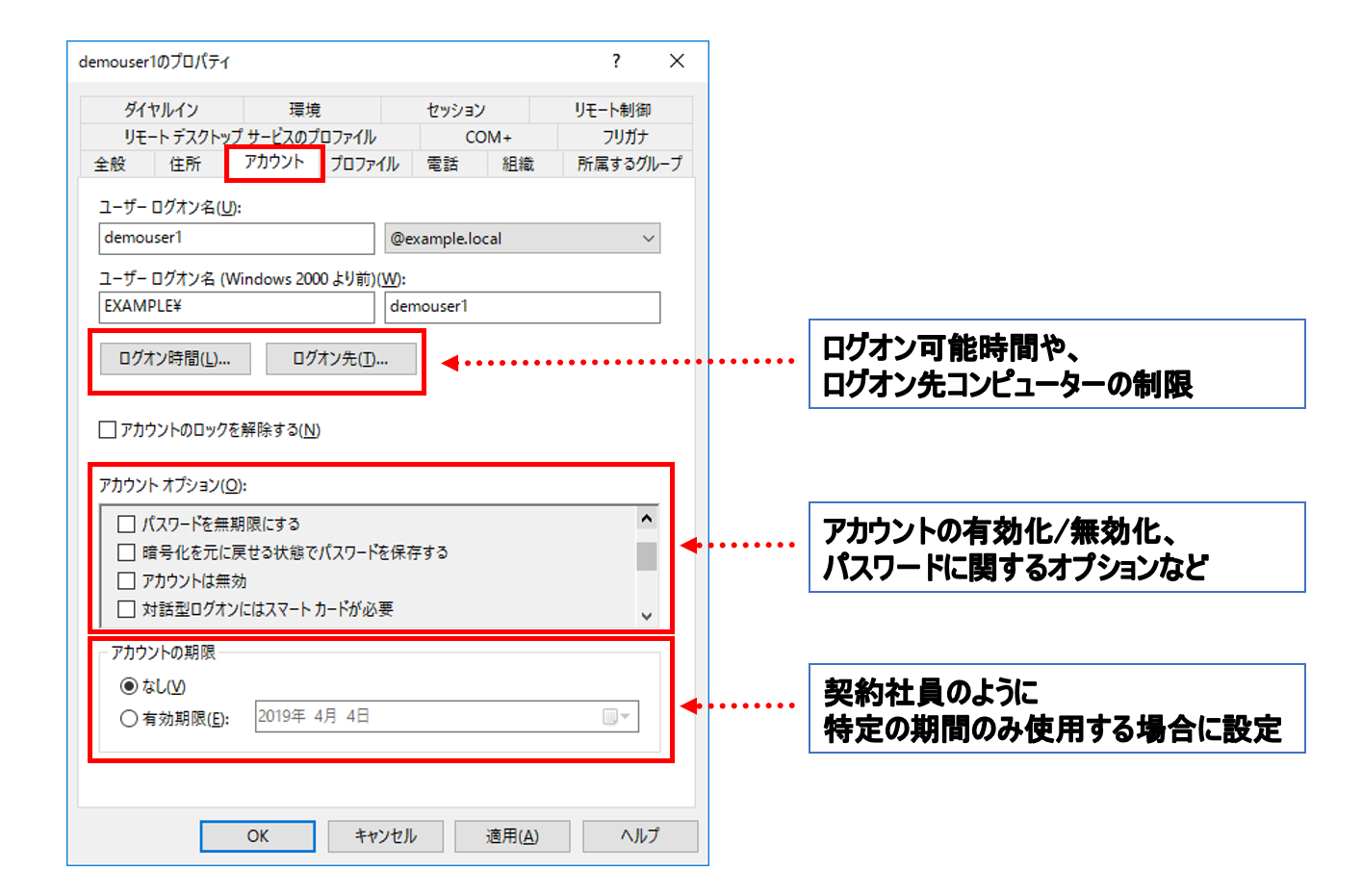
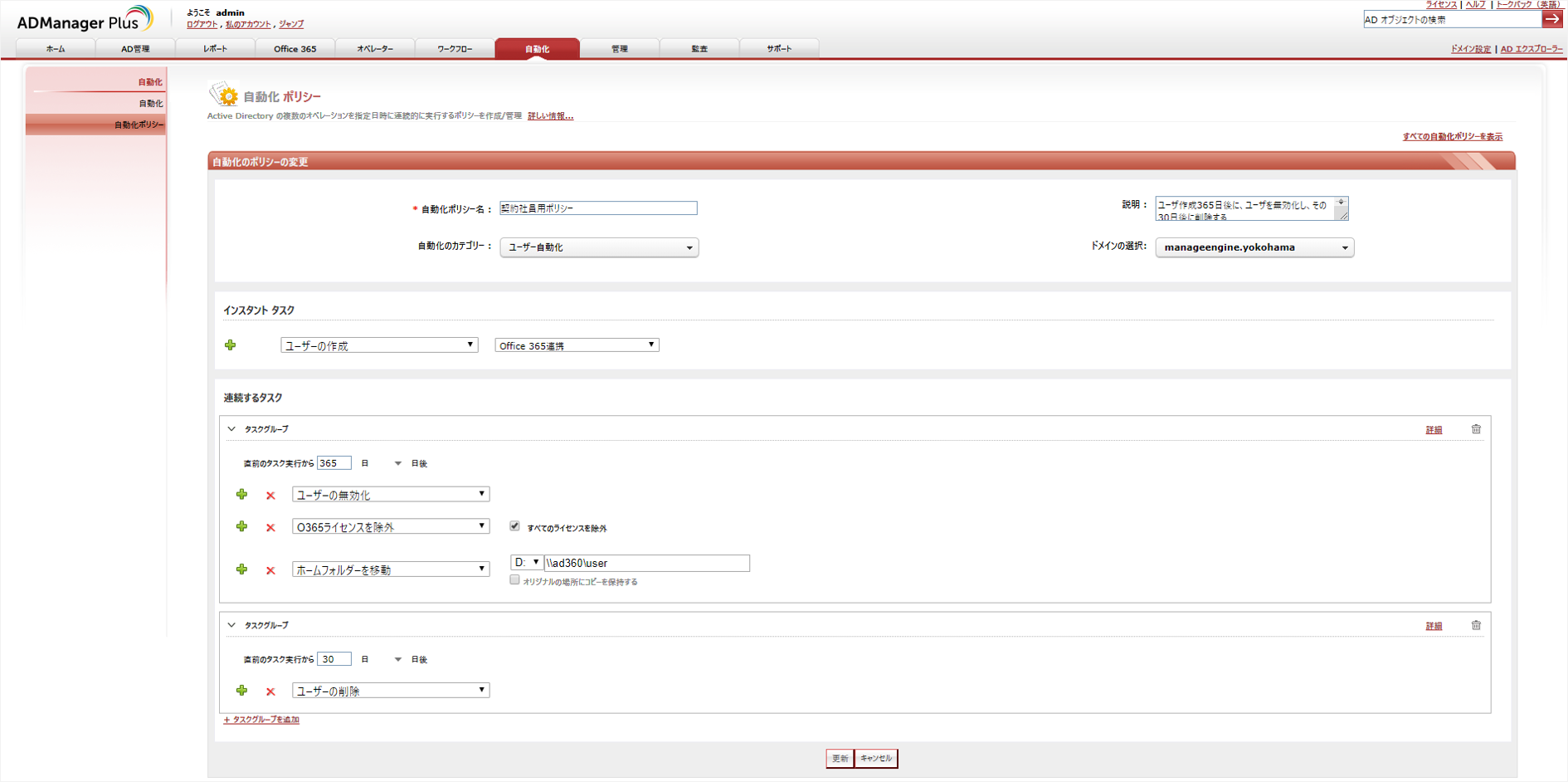


„Éï„Ç£„ɺ„Éâ„Éê„ÉÉ„ÇØ„Éï„Ç©„ɺ„ÉÝ
ÂΩì„ǵ„ǧ„Éà„ÅßʧúË®º„Åó„Ŷ„Ū„Åó„ÅÑ„Åì„Å®„ÄÅË®ò‰∫ã„Å´„Åó„Ŷ„Ū„Åó„ÅÑÈ°åÊùê„Å™„Å©„ÅÇ„Çä„Åæ„Åó„Åü„Çâ„Äʼnª•‰∏ã„ÅÆ„Éï„Ç£„ɺ„Éâ„Éê„ÉÉ„ÇØ„Éï„Ç©„ɺ„ÉÝ„Çà„Çä„ÅäÊ∞ó軽に„ÅäÁü•„Çâ„Åõ„Åè„ÅÝ„Åï„ÅÑ„ÄÇ